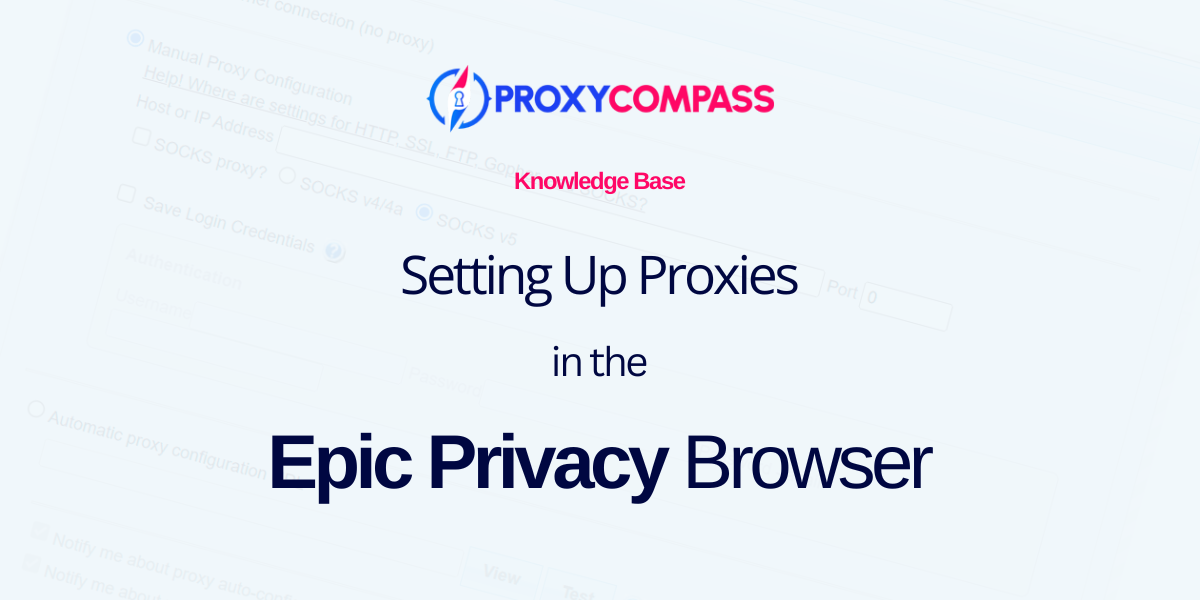
Epic Privacy Browser consente l'uso di a server proxy per mascherare il reale indirizzo IP dell'utente e crittografare le query DNS, bloccando i tentativi degli script di tracciare i dati personali.
La configurazione di un proxy privato in Epic Browser può essere effettuata tramite le impostazioni di sistema di Windows e MacOS, che consente anche l'accesso a contenuti con restrizioni geografiche come Spotify, Netflix e YouTube.
Epic non memorizza la cronologia di navigazione per impostazione predefinita, eliminando eventuali siti, collegamenti e certificati relativi alla sessione di navigazione alla chiusura del browser.
Per la configurazione del proxy, in particolare quando è necessaria l'autenticazione, la configurazione viene eseguita tramite le impostazioni proxy complete nel sistema operativo Windows, che interessano tutti i programmi e le applicazioni sul dispositivo.
Seguire questi passaggi per configurare a server proxy privato con autenticazione.
Passaggio 1: apri le Impostazioni di Epic Privacy Browser
Per accedere alle impostazioni del browser è necessario:
- Fare clic sui tre punti verticali nell'angolo in alto a destra del programma.
- Nel menu a discesa, fare clic su "Impostazioni“.
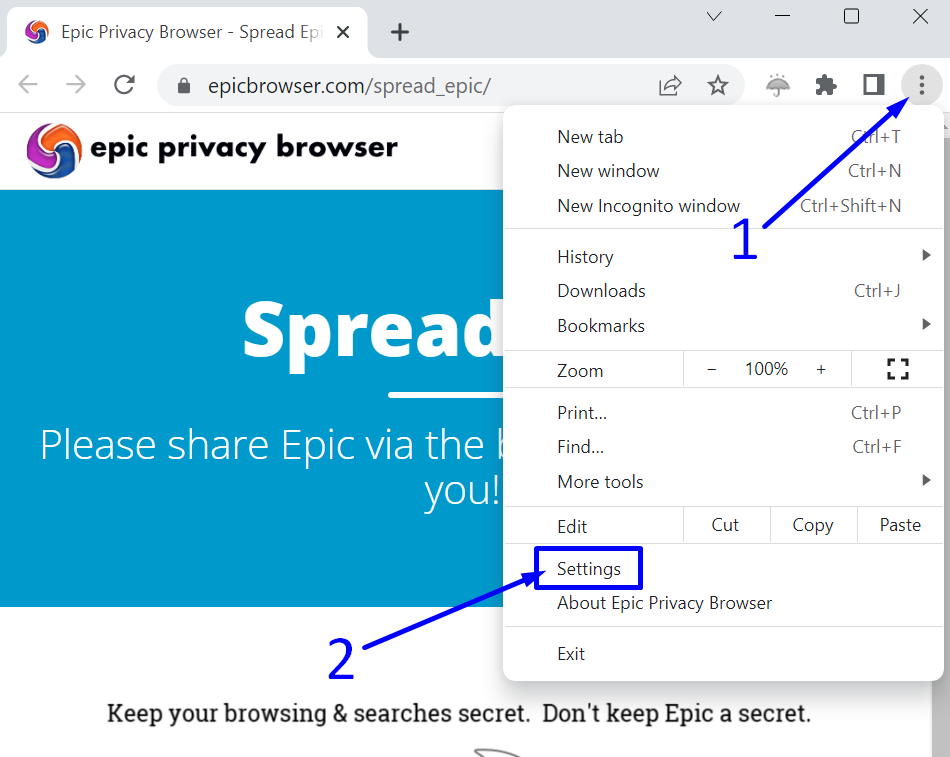
Passaggio 2: vai su Impostazioni di sistema
Successivamente, nella pagina delle impostazioni visualizzata, è necessario:
1. Fare clic su "Sistema" nella barra laterale sinistra.
2. Clicca quindi sull'icona della freccia accanto alla voce “Apri le impostazioni proxy del tuo computer“.
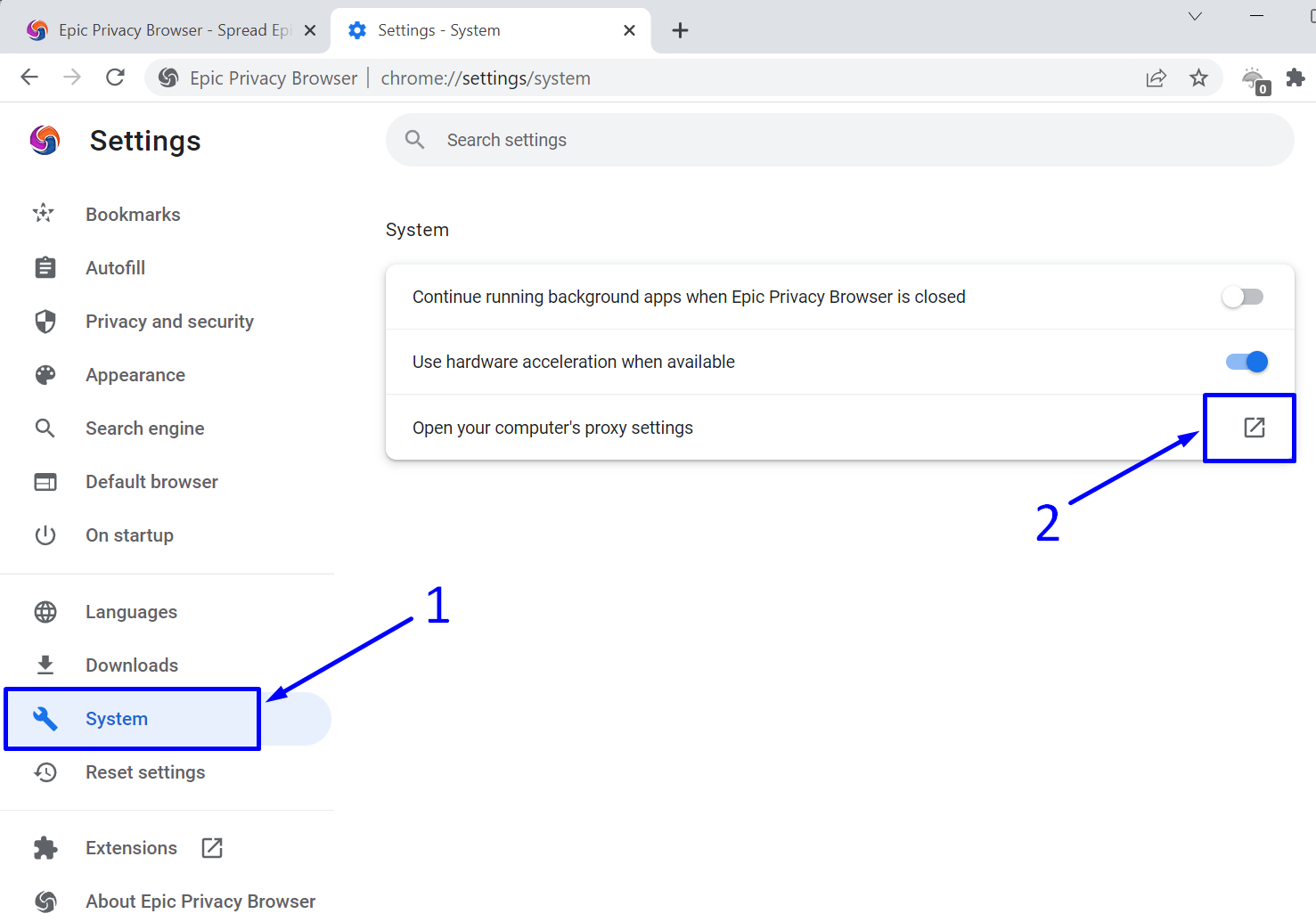
Passaggio 3: aprire le impostazioni di rete del sistema operativo
Nel "Configurazione manuale del proxy", fare clic su "Impostarepulsante ".
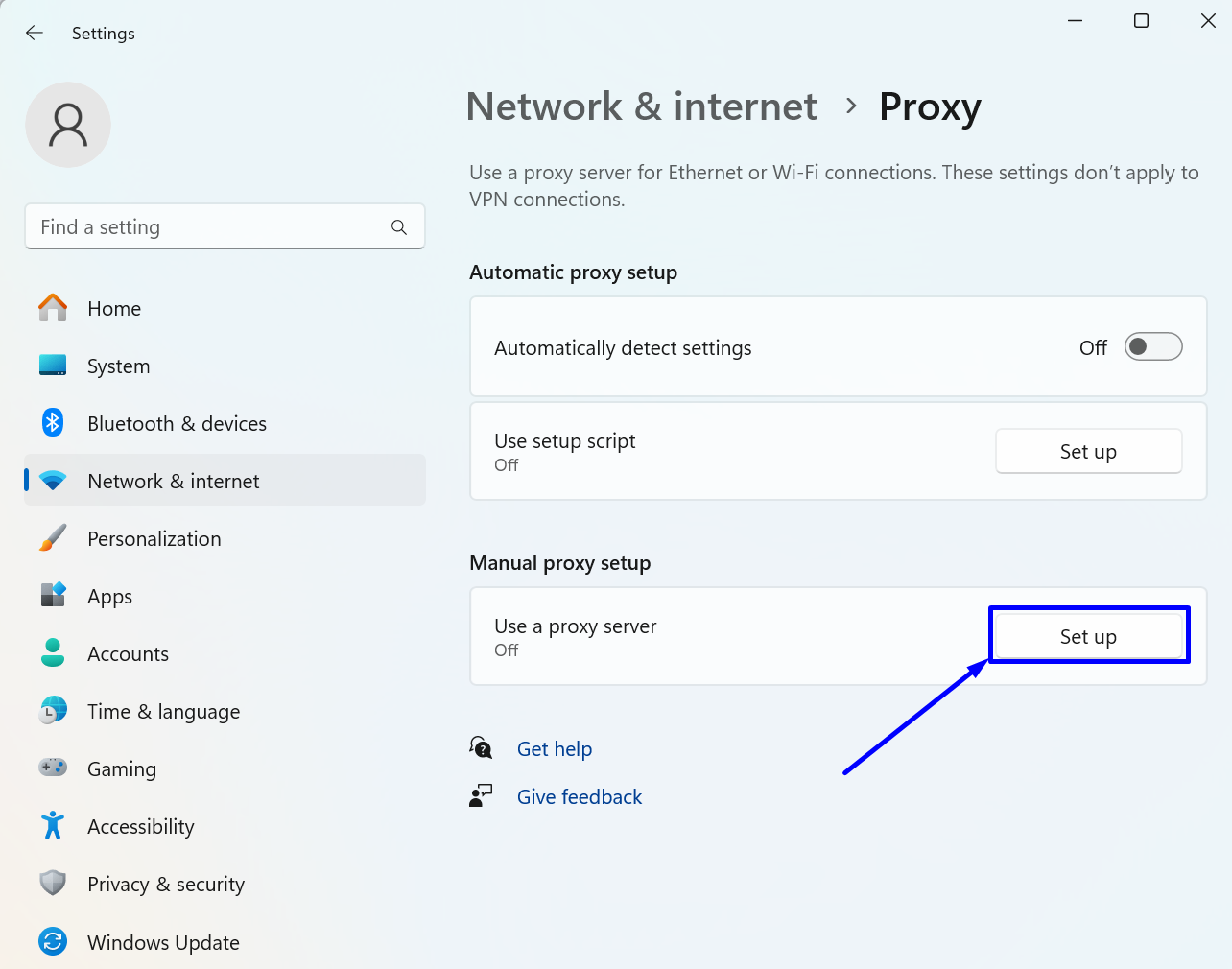
Passaggio 4: configura un proxy HTTP o HTTPS
Poiché stiamo modificando le impostazioni di sistema del sistema operativo, nel nostro caso Windows, abbiamo la possibilità di impostare solo Proxy HTTP/HTTPS.
Nella finestra che appare:
- Attiva/disattiva "Utilizza un server proxy" passa a "SU”.
- Inserisci l’indirizzo IP e la porta del nostro proxy nel campo “Indirizzo IP proxy" E "Porta" campi.
- Salvare le impostazioni facendo clic su "Salvapulsante ".
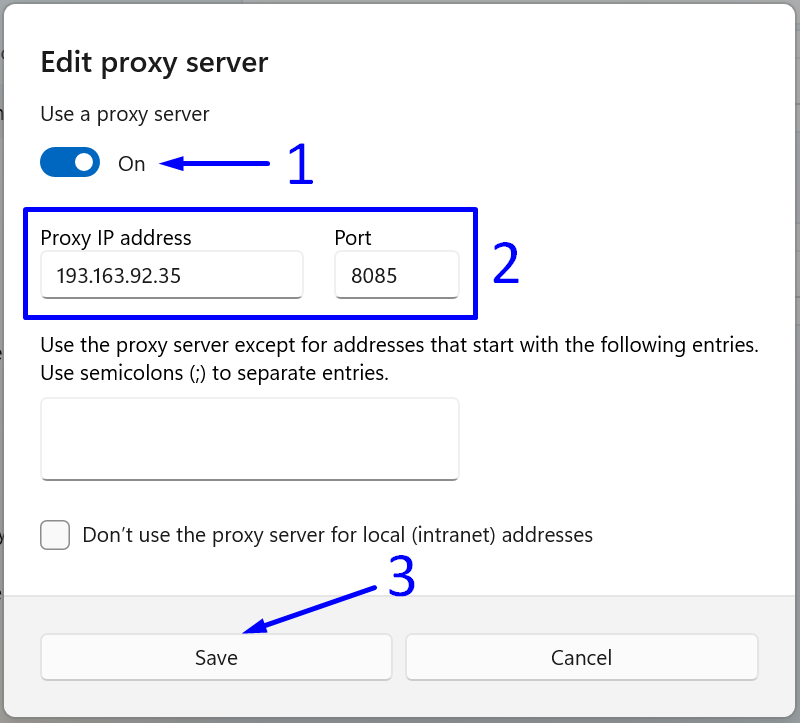
Per verificare il risultato della modifica delle impostazioni, è possibile visitare il Pagina di verifica dell'indirizzo IP.
Il nostro verdetto sull'integrazione proxy con Epic Privacy Browser
Nonostante le opzioni di anonimato offerte dagli sviluppatori di Epic Privacy Browser, questo browser non dispone di impostazioni di rete proprie. Pertanto, qualsiasi tentativo di modificare l'IP in questo browser avrà effetto anche su tutti gli altri browser che utilizzano le impostazioni di rete comuni del sistema operativo, ovvero l'IP cambierà anche in browser come Cromo, Internet Explorer, Bordoe altri programmi.
Un altro svantaggio di Epic Privacy Browser è la mancanza di supporto per Protocollo SOCKS e altre impostazioni dettagliate del server proxy.




